组策略管理器(Group Policy Management Console,简称GPMC)是Windows Server操作系统中一个强大的管理工具,它允许管理员集中管理和配置多个计算机和用户的策略,通过使用GPMC,管理员可以创建、修改、删除和应用组策略对象(GPO),从而控制网络环境中的计算机和用户的行为。
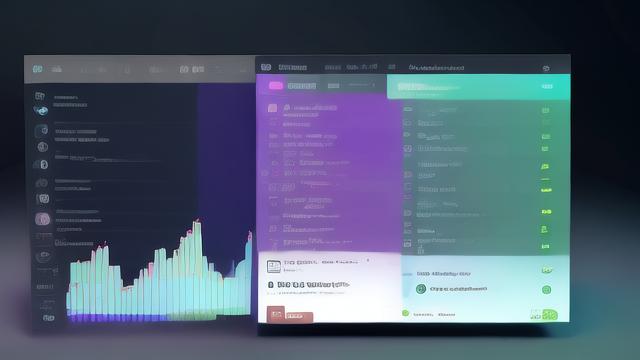
h3组策略基础
在深入了解GPMC之前,我们需要了解一些基本的组策略概念:
组策略对象(GPO):GPO是逻辑容器,用于存储一组相关的策略设置,它们可以被应用到站点、域或组织单位(OU)。
链接GPO:将GPO与站点、域或OU关联的过程,链接的GPO会影响该范围内的所有用户和计算机。
策略处理:当用户登录或计算机启动时,系统会根据链接的GPO应用策略。
优先级和冲突:如果多个GPO链接到同一个对象,它们的设置可能会发生冲突,在这种情况下,具有最高优先级的GPO设置将生效。
h3组策略管理器的功能
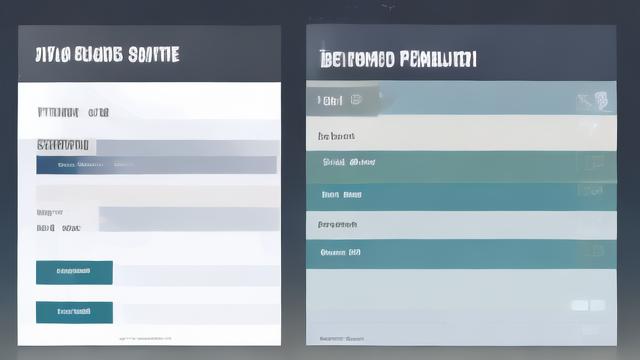
GPMC提供了一个单一的界面来管理整个企业中的组策略,以下是GPMC的一些关键功能:
集中管理:从一个中心位置管理多个GPO,简化了策略的维护和更新。
备份和恢复:可以轻松备份和恢复GPO,确保策略的安全性和可恢复性。
报告和分析:生成详细的报告,帮助管理员分析和优化策略。
委派管理:允许管理员将特定的管理任务委派给其他用户或组。
跨域管理:支持跨不同域的策略管理,适用于多域环境。
h3使用GPMC进行策略管理

要有效地使用GPMC,管理员需要熟悉其界面和工具,以下是使用GPMC进行策略管理的基本步骤:
1、打开GPMC:在Windows Server上,点击“开始”菜单,搜索“组策略管理器”,然后选择“组策略管理器”以打开GPMC。
2、创建和管理GPO:在GPMC中,右键点击所需的域或OU,选择“在此域中创建GPO...”或“在此组织单位中创建GPO...”,然后输入GPO的名称和描述。
3、编辑GPO:双击GPO,使用组策略编辑器(gpedit.msc)来配置所需的策略设置。
4、链接GPO:将GPO拖放到目标域或OU上,或者右键点击目标对象,选择“链接现有GPO...”。
5、测试和验证:在应用GPO后,使用命令行工具如gpresult或rsop.msc来验证策略的应用情况。
6、监控和维护:定期检查GPO的状态,更新不再适用的策略,并确保策略的一致性和有效性。
h3高级策略管理
对于需要更高级策略管理的管理员,GPMC提供了以下高级功能:
首选项:使用组策略首选项客户端扩展,可以自动应用软件安装、文件夹重定向等操作,而无需用户干预。
动态GPO:根据用户的属性或组成员身份动态地应用不同的GPO。
安全过滤:限制哪些用户可以应用特定的GPO,增强安全性。
WMI过滤器:使用WMI查询来定义哪些计算机应接收GPO的策略。
脚本策略:运行登录、注销、启动和关闭脚本,以执行复杂的配置任务。
h3常见问题解答(FAQs)
Q1: 如何更改GPO的应用顺序?
A1: GPO的应用顺序可以通过GPMC中的“组策略继承”功能来调整,管理员可以在GPMC中查看和更改GPO的链接顺序,以确保正确的策略被优先应用,可以使用“阻止继承”功能来防止特定GPO的策略被覆盖。
Q2: 如果两个GPO设置了相同的策略但值不同,会发生什么?
A2: 当两个GPO设置了相同的策略但值不同时,通常会发生冲突,在这种情况下,具有最高优先级的GPO设置将生效,优先级由GPO的链接顺序决定,最后应用的GPO具有最高优先级,管理员可以使用GPMC中的“组策略结果”工具(gpresult /r)来查看最终应用的策略值。
各位小伙伴们,我刚刚为大家分享了有关“组策略管理器”的知识,希望对你们有所帮助。如果您还有其他相关问题需要解决,欢迎随时提出哦!